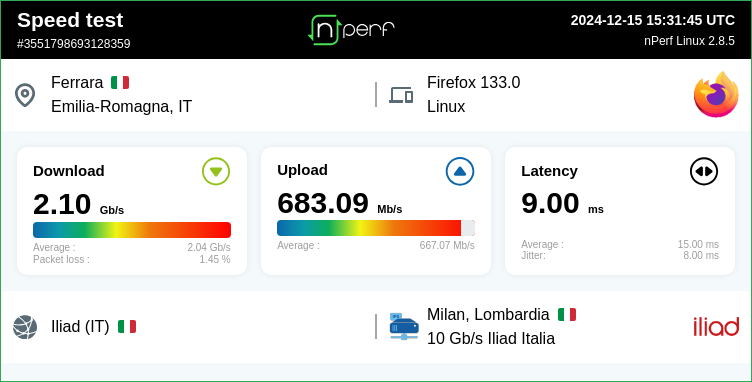Vediamo cosa riesco a fare

Fatto delle prove su Xubuntu
queste le varie possibilita'
---
1-Aggiungere Collegamento su scrivania
Tasto dx mouse su App -> Invia a -> Scrivania (crea collegamento)
---
2-Creare avviatore su scrivania
Tasto dx mouse su Scrivania -> Crea avviatore...
Inserire:
Nome: -> Nome applicazione
Commento: (non obbligatorio)
Comando: percorso applicazione (es. /home/pippo/Program/NomeApp )
Cartella di lavoro: (es. /home/pippo/Program/ ) (non obbligatorio)
Icona: (non obbligatorio)
Opzioni:
-Usa notifica di avvio
-Esegui nel terminale
-> crea
Tasto dx mouse su avviatore creato -> Proprieta'
in -> Permessi -> spuntare "Permetti di eseguire come un programma
---
3-Aggiungere App al menù Whisker
Tasto dx mouse su icona menù Whisker -> Edita applicazioni
posizionarsi nel menù di sinistra nel punto dove aggiungere l'App
-> Premere l'icona + in alto a sin -> Aggiungere Lanciatore
Nome: Seleziona Nome applicazione -> Inserire nome App
Commento: (non obbligatorio)
Icona: Seleziona per impostare icona
Inserire:
Comando: percorso applicazione (es. /home/pippo/Program/NomeApp )
Cartella di lavoro: (es. /home/pippo/Program/ ) (non obbligatorio)
---
4-Aggiungere App ai Preferiti
Tasto dx mouse su App inserita nel menù Whisker
-> Aggiungi ai Preferiti
Ovviamente per l'opzione 4 devi prima procedere con la 3

 blog.linuxmint.com
blog.linuxmint.com